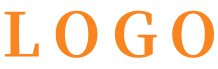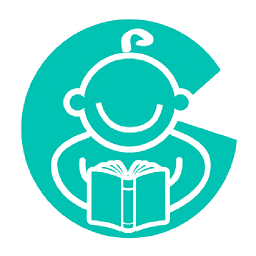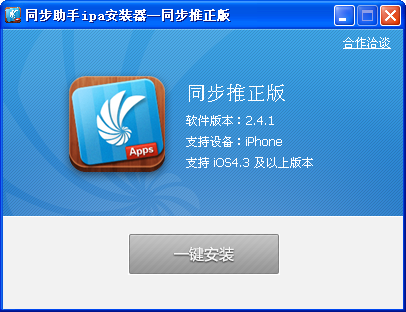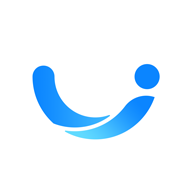它能够全面管理您iPhone中的应用程序,这里汇聚了众多正版游戏和应用资源。iPhone正版的下载速度极快,您还可以通过无线网络将这些有趣的应用与好友分享。
安装说明:
方法一:直接下载同步推正版iPhone安装器,打开后即可一键安装
方法二:点击直接下载ipa文件
方法三:通过设备在线安装(需已安装Appsync,如何安装?)
在您的iPhoneiPod TouchiPad上打开Safi,输入:tui.tongbu.com,选择“无需越狱版”进行安装。
更新日志:
2015-04-29 正式版:3.3.0
1、新增绑定Apple ID官方下载功能,确保稳定运行;
2、新增壁纸设置功能,简化设置流程;
3、解决了iOS 8.1.3及以上版本用户的安装失败问题;
4、修复了iOS8安装后无法自动删除安装包的故障。
常见问题:
1、使用【无需越狱版】时,下载的应用出现弹窗或密码输入框该如何处理?
通过电脑上的同步助手进行“正版授权”即可解决该问题。
第1步:在电脑上下载安装同步助手。
 |
应用名称: | 同步助手PC版v3.4.9.0 最新版 |
| 下载地址: |
 |
应用名称: | 同步助手mac版下载1.2.6.1 官方版 |
| 下载地址: |
第2步:将手机连接至同步助手。
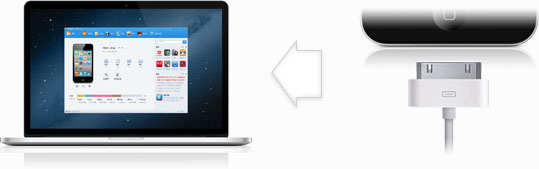
第3步:执行正版授权以修复闪退问题。
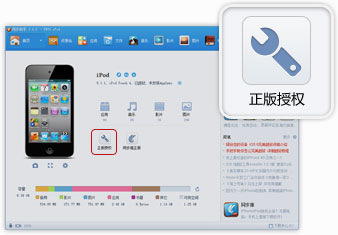
2、可以关闭某款应用的更新提示吗?
1.可以的,在【发现】-【下载及更新】-【软件更新】列表中,点击您不想升级的应用名称,选择菜单中的“忽略升级”,则不再收到该应用的升级提示。
2.若您决定升级该应用,只需在【下载及更新】-【软件更新】-【已忽略】列表中点击该应用名称,选择“取消忽略”即可。
(注:若应用被忽略升级,在未手动恢复前,将不再提示相关升级信息)
3、能通过同步推将应用回传到iTunes吗?
可以的,但目前iTunes回传功能尚在测试阶段,部分设备可能不支持此功能。因此在使用iTunes回传前,请确认设备是否支持,以免误操作。
(1) 如何确认设备是否支持回传iTunes功能?
在【设置】中,开启“iTunes回传(测试中)”,若您的设备不支持该功能,会提示:您的设备尚不支持此功能。
如果您的设备不支持该功能,建议您使用同步助手管理应用,以避免使用iTunes回传可能导致应用丢失。同时请联系我们的客服(邮箱:support@tongbu.com),并提供您设备的相关信息(型号、固件版本)及iTunes版本、操作系统类型等相关数据,最好附上设备的同步助手信息摘要页截图。
(2) 如何使用iTunes回传功能?
1.确保当前设备上至少有一款通过App Store或iTunes Store下载安装的正版应用。
(小贴士:要下载正版应用,请打开设备上的App Store,选择一个免费应用进行下载并安装。)
请确保以下操作是在“iTunes回传(测试中)”开启的情况下执行。
2.使用同步推下载并安装一个破解应用,例如通过同步推下载“京东商城”应用,并完成安装。
3.将设备连接至电脑,打开iTunes,在设备名称一栏,右键点击菜单中的“传输购买项目”,然后等待同步完成即可。
4.也可以通过连接设备至电脑,打开iTunes,在“设备-应用程序-同步应用程序”列表中,任意选择一个应用,点击“应用”,等待同步完成即可。
(注:若您的设备上有通过尚未授权给当前使用电脑的账户购买的正版应用,则该帐号购买的正版应用会被删除。)
4、怎么删除“下载中”的任务?
在【下载及更新】-【下载中】,点击右上角的“编辑”按钮,选择列表上的

选择需要删除的任务,点击“删除”按钮以完成删除。
5、锁屏后,『同步推』还可以继续下载应用吗?
根据不同的网络环境情况,可能会出现几种不同的情况:
1. 只有WIFI网络的情况:锁屏可能会导致WIFI网络中断,若锁屏后WIFI中断,下载任务也会随之中断。
2. 只有3G网络的情况:若3G网络未中断,则下载任务将持续进行。
3. 同时开启WIFI和3G的情况:若锁屏导致WIFI中断,而您的设备恰好开启了3G网络,系统将自动切换至3G网络,以保障下载任务的正常进行。
6、我的设备是iPhone,不想使用GPRS下载该怎么办?
当您处于WIFI环境中且不想使用GPRS下载时,可在设备上将“设置-通用-网络-3G和蜂窝数据”设置为不启用。如此一来,当WIFI网络中断时,便不会使用GPRS流量。
7、『同步推』是否支持后台下载?
『同步推』目前支持后台下载,下载过程中,如切换至其他应用,短暂后台下载将继续进行。
8、使用『同步推』下载的应用,为什么会安装失败?
如果您的同步推是ipa安装包,可能存在以下四个问题:
1.请先检查您的设备类型和固件是否适合安装该软件。例如,如果您的固件是iOS5.0,而该软件仅适用于iOS4.X版本,则会导致安装失败。
2.设备空间不足,也会导致无法安装。
3.您下载的安装包本身可能存在问题,建议删除该安装包并重新下载。如果仍然安装失败,请联系我们处理。
4.可能是您安装的插件修改了目录权限,具体修复方法可登录同步论坛查看。
点击查看详细教程
9、可以在『同步推』上直接卸载应用吗?
可以的,『同步推』支持卸载已安装的应用;在【发现】-【应用管理】中,点击需要卸载的应用,按弹出层提示点击“卸载应用”即可。
10、怎么使用『同步推』备份应用?
无需连接电脑,『同步推』帮您随时随地备份应用!同时,您也可以将备份包分享给朋友。
如何备份:在【发现】-【应用管理】列表中,找到想要备份的应用,点击应用名称进行备份即可。
分享备份包:备份完成后,该应用软件包将存储在您的【发现】-【下载及更新】-【已下载】列表中。点击备份包,可以通过WIFI或蓝牙直接分享给好友!
11、如何将备份好的应用保存到电脑上?
您可以通过电脑上的『同步助手』,打开“设备-文件管理-同步推”,将该文件夹中的备份包下载到本地进行保存。
12、使用无线分享应用时,为什么找不到好友的设备?
将设备上好玩的应用通过WIFI或蓝牙直接分享给好友,免去好友重新下载的麻烦!如果分享时找不到好友的设备,您可以参考以下几点:
1.确认“【发现】-【设置】(右上角)”中的“无线分享软件”功能已开启。
2.确保WIFI或蓝牙正常使用;若使用WIFI网络分享,双方必须处于同一WIFI网络中。
3.分享传输过程中,双方必须同时打开『同步推』软件。
若好友安装该分享的应用后,出现闪退现象,可能是由于分享的是正版应用,接收方的设备需获得购买人的授权,方可正常打开该应用。
如何添加授权
13、如何使用『同步推』安装通过Safari下载的应用?
在Safari中找到可下载的应用后,点击下载,下载过程中Safari会有短暂的白屏现象,顶部会显示相应的下载进度条。下载完成后,在弹出的安装方式选择提示界面,选择使用『同步推』打开即可。该应用将自动加入同步推的“【发现】-【下载及更新】-【已下载】”列表,找到软件包后点击进行安装。
14、如何使用『同步推』安装邮件内的ipa文件?
在设备中打开邮件,点击邮件内的ipa文件进行解析。解析成功后,点击右上角,选择使用『同步推』打开即可,该应用将自动加入同步推的“【发现】-【下载及更新】-【已下载】”列表,找到软件包后点击进行安装。
15、如何将通过『同步推』下载的应用保存到电脑上?
如果您的『同步推』是ipa格式,可通过以下两种方式操作:
1.将设备连接至PC端的『同步助手』,点击设备名称下的“文件管理”,找到『同步推』,将该文件夹中的安装包下载到本地进行保存。
2.连接设备至iTunes,点击左侧菜单栏中的设备名称,打开“应用程序”界面,在“文件共享-应用程序”列表下,找到『同步推』并将该文件夹中的安装包拖拽到本地进行保存。
如果您的『同步推』是deb格式,可通过以下方式操作:
将设备连接至PC端的『同步助手』,打开设备名称下的“文件管理”,找到文件夹:/private/var/mobile/Documents/Tbtui,将该文件夹中的安装包下载到本地进行保存。
16、如何升级deb版本的同步推?
卸载deb版同步推后,通过Safari直接在线安装:
1.打开Cydia,在“管理-软件包”中找到已安装的同步推;您也可以通过Cydia搜索“同步推”或“itongpush”,在搜索结果中找到同步推(绿色打勾)。
2.点击安装包名,进入详情页后,再点击“更改”按钮,选择“卸载”。
3.卸载完成后,打开Safari,在地址栏中输入tui.tongbu.com,点击页面上的“在线安装”,根据弹出提示点击“安装”,等待系统安装完成即可。